Apple pracuje nad kolejną dużą aktualizacją oprogramowania dla iPhone’a — iOS 17 — i możesz ją zainstalować i używać na swoim iPhonie przed przewidywaną stabilną wersją jeszcze w tym roku. Jeśli chcesz wypróbować nowe funkcje iOS 17, takie jak Dziennik (dostępny jeszcze w tym roku), NameDrop, Hey Siri bez „hej” i tryb gotowości przed większością innych osób, oto jak to zrobić.
Należy pamiętać, że system iOS 17 jest obecnie dostępny tylko dla programistów aplikacji zarejestrowanych w programie Apple Developer Program. Apple udostępni iOS 17 ogółowi społeczeństwa w lipcu za pośrednictwem programu Apple Beta Software Program, ale nie ma jeszcze konkretnej daty wydania oprogramowania iOS 17 Public Beta.
Pomijając to, postępuj zgodnie z instrukcjami instrukcje poniżej, aby pobrać iOS 17 Beta na iPhone’a. Ten przewodnik zostanie zaktualizowany, gdy dostępna będzie publiczna wersja beta systemu iOS 17. Zobacz nasz przewodnik na temat instalowania iPadOS 17 Beta, aby uzyskać pomoc w instalowaniu wersji beta na iPadzie.
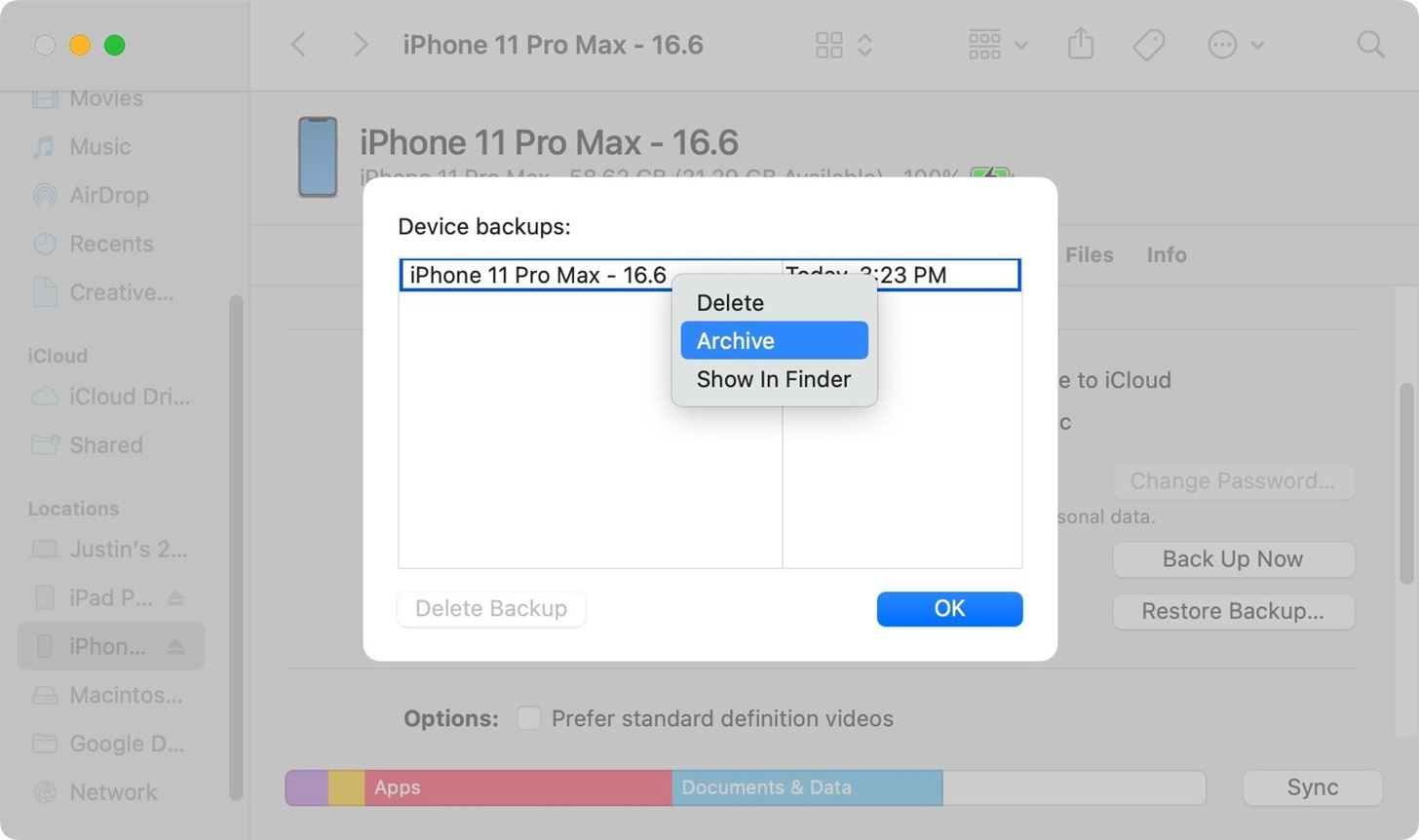
Przejdź do sekcji:
iOS 17 Historia wydań
5 czerwca: iOS 17.0 Developer Beta 1 (21A5248v)
Tworzenie kopii zapasowej przed kontynuowaniem
Jeśli uważasz, że możesz chcieć przejść na starszą wersję iOS 17 Beta, będziesz chciał zarchiwizować kopię zapasową aktualnego oprogramowania iOS 16 na swoim iPhonie przed zainstalowaniem iOS 17 Beta. Po zainstalowaniu iOS 17 Beta kopia zapasowa oprogramowania iOS 17 Beta może zastąpić kopię zapasową iOS 16 na komputerze Mac, dlatego ważne jest, aby temu zapobiec.
Połącz iPhone’a i Maca za pomocą kompatybilnego kabla. Wybierz swój iPhone z paska bocznego Findera na komputerze Mac. Wybierz kartę „Ogólne”, jeśli nie jest jeszcze otwarta. Zaznacz „Utwórz kopię zapasową wszystkich danych z iPhone’a na tym Macu” w sekcji Kopie zapasowe. Zaznacz „Szyfruj lokalną kopię zapasową”, aby zabezpieczyć ją hasłem. (Jest to opcjonalne.) Kliknij „Utwórz kopię zapasową teraz”. Kliknij „Zarządzaj kopiami zapasowymi” po tym, jak Finder zakończy tworzenie kopii zapasowej iPhone’a. Kliknij prawym przyciskiem myszy kopię zapasową, którą chcesz zarchiwizować. Wybierz „Archiwum” z menu kontekstowego. W nazwie kopii zapasowej powinna pojawić się data, wskazując, że jest ona teraz chroniona przed nadpisaniem.
Instalowanie oprogramowania iOS 17 Beta
W tych instrukcjach założono, że jesteś już zarejestrowanym programistą w programie Apple Developer Program z systemem iOS 16.4 lub nowszym na docelowym iPhonie. W systemie iOS 16.4 lub nowszym znacznie łatwiej jest zainstalować oprogramowanie w wersji beta.
Idź do Ustawienia –> Ogólne –> Aktualizacja oprogramowania –> Aktualizacje beta. Upewnij się, że identyfikator Apple ID wymieniony na dole jest tym, który jest przypisany do Twojej subskrypcji programu Apple Developer Program. Jeśli nie, stuknij go, wybierz „Użyj innego identyfikatora Apple ID” i zaloguj się przy użyciu prawidłowego adresu e-mail i hasła. Zmiana identyfikatorów Apple ID w tym miejscu nie wpłynie na żadne identyfikatory Apple ID używane w innych aplikacjach i usługach na urządzeniu — ma to wpływ tylko na aktualizacje oprogramowania, dzięki czemu można instalować wersje beta na innych posiadanych urządzeniach, które nie używają Apple ID Apple Developer Program jako identyfikatora urządzenia podstawowy Apple ID. Upewnij się, że z prawidłowym identyfikatorem Apple ID zaznaczona jest wersja Beta dewelopera iOS 17. Naciśnij „Wstecz”, aby wrócić do Aktualizacji oprogramowania i sprawdzić, czy iOS 17 Developer Beta jest gotowy do zainstalowania. Zainstaluj iOS 17 Beta, jak każdą inną aktualizację oprogramowania, gdy będzie dostępna.
Zgodne urządzenia z systemem iOS 17
System iOS 17 Beta jest dostępny w następujących modelach iPhone’a. Firma Apple nie umieściła iPhone’a 8, 8 Plus i XS na liście obsługiwanych modeli iOS 17, więc te urządzenia działają teraz z najnowszym oprogramowaniem iOS 16.
iPhone 14 Pro Max iPhone 14 Pro iPhone 14 Plus iPhone 14 iPhone SE (3. generacji) iPhone 13 Pro Max iPhone 13 Pro iPhone 13 mini iPhone 13 iPhone 12 Pro Max iPhone 12 Pro iPhone 12 mini iPhone 12 iPhone SE (2. generacji) iPhone 11 Pro Max iPhone 11 Pro iPhone 11 iPhone XR iPhone XS Max iPhone XS
Nie przegap: 6 nowych funkcji iOS 16.6 dla Twojego iPhone’a w następnej aktualizacji oprogramowania Apple
Zachowaj Twoje połączenie jest bezpieczne bez miesięcznych rachunków. Uzyskaj dożywotnią subskrypcję VPN Unlimited na wszystkie swoje urządzenia dzięki jednorazowemu zakupowi w nowym Gadget Hacks Shop i oglądaj Hulu lub Netflix bez ograniczeń regionalnych, zwiększ bezpieczeństwo podczas przeglądania sieci publicznych i nie tylko.
Kup teraz (80% zniżki)
Inne warte uwagi oferty:
Zdjęcie okładki za pośrednictwem Apple; zrzuty ekranu autorstwa Justina Meyersa/Gadget Hacks